Hva er Windows.old-mappen og hvordan sletter du den?

Oppgradert fra en gammel versjon av Windows? Du har en Windows.old-mappe på datamaskinen, og den bruker mye plass. Du kan slette den, men det er annerledes enn å slette en vanlig mappe.
Windows.old-mappen er ikke noe nytt med Windows 10. Men før Windows 10 ser du det bare hvis du kjøpte en ny versjon av Windows, og brukte den til å oppgradere en PC som fulgte med en eldre versjon.
Hva er Windows.old-mappen?
Denne mappen er opprettet når du oppgraderer fra en versjon av Windows til en annen, starter med Windows Vista. Windows.old-mappen inneholder alle filene og dataene fra den forrige Windows-installasjonen. Du kan bruke den til å gjenopprette systemet til den gamle versjonen av Windows hvis du ikke liker den nye versjonen. Hvis du leter etter en bestemt fil som ikke ble riktig kopiert til den nye Windows-installasjonen, kan du også grave inn i Windows.old-mappen og finne den.
I hovedsak inneholder Windows.old-mappen bare den gamle Windows system. Fra Windows-systemfiler til de installerte programmene og hver brukerkonto er innstillinger og filer, er det alt her. Den nye versjonen av Windows holder det bare om du vil gå tilbake til den eldre versjonen av Windows, eller hvis du trenger å grave inn og finne en fil.
Men vent ikke for lenge Windows vil automatisk slette Windows.old-mappen for å frigjøre plass etter en måned.
Nedgradere til en tidligere versjon av Windows
RELATED: Slik avinstallerer du Windows 10 og nedgradere til Windows 7 eller 8.1
Det er Enkelt å nedgradere fra Windows 10 til Windows 7 eller 8.1. Etter installering av Windows 10, gå til Innstillinger> Oppdater og Sikkerhet> Gjenoppretting. Du får se en "Komme i gang" -knappen under "Gå tilbake til Windows 7" eller "Gå tilbake til Windows 8.1", avhengig av hvilken versjon av Windows du hadde installert før du oppgraderte. Klikk på denne knappen, og Windows vil gjenopprette det gamle Windows-operativsystemet, ved hjelp av Windows.old-mappen som kilde.
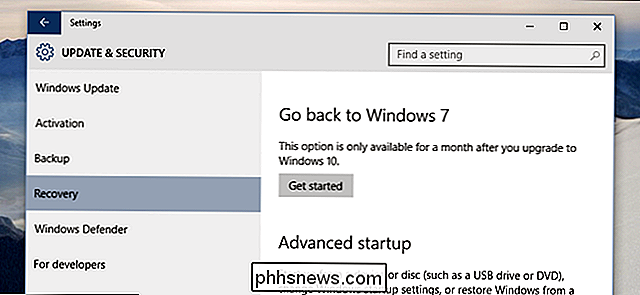
Igjen, som grensesnittnotatene, er dette alternativet bare tilgjengelig i en måned etter at du har oppgradert. Windows fjerner automatisk Windows.old-mappen for å frigjøre plass etter en måned, så det er hvor lenge du må bestemme om du vil holde fast med den nye versjonen av Windows.
Før Windows 10 var det også mulig å gjør dette. For eksempel, her er Microsofts kjedelige instruksjoner for bruk av Windows.old-mappen på en Windows 7-maskin for å gjenopprette en eldre Windows-installasjon. Med Windows 10 er det nå enkelt.
Gjenopprett individuelle filer fra Windows.old-mappen
RELATED: Slik gjenoppretter du filer fra Windows.old-mappen etter oppgradering
Hvis du trenger å gjenopprette individuelle filer fra den gamle Windows-installasjonen, kan du gjenopprette dem fra Windows.old-mappen. Dette bør bare være et spørsmål om å åpne File Explorer-vinduet, åpne Windows.old-mappen på C: Windows.old, og bla gjennom filsystemet. Dine personlige filer vil bli plassert under C: Windows.old Users ditt navn .
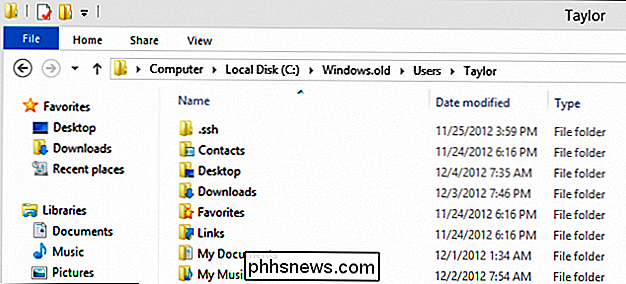
Slik sletter du Windows.old-mappen for å frigjøre plass
Windows.old-mappen kan ta opp ganske mye plass. I beste tilfelle kan det være 12 GB eller så med harddiskplass. Men det kan lett forbruke 20 GB eller mer, avhengig av hvor stor din tidligere Windows-installasjon var.
Hvis du prøver å slette Windows.old-mappen fra File Explorer som om du vil ha en annen mappe, vil du motta en feilmelding . Du kan potensielt omgå denne feilmeldingen ved å endre Windows.old-mappens tillatelser. Du må imidlertid ikke bry deg om det.
RELATED: 7 måter å frigjøre harddiskplass på Windows
For å slette denne mappen, må du bruke Windows Disk Cleanup-verktøyet. I Windows 10 klikker du på Start-knappen, søker etter "Diskopprydding," og deretter starter Diskopprydding-appen. Du kan også høyreklikke på C: -disken i Filutforsker, velg Egenskaper, og klikk deretter på "Diskopprydding" -knappen på kategorien "Generelt".
Klikk på "Ryd opp systemfiler" -knappen. Du får se et alternativ for "Forrige Windows-installasjon (er)" vises i listen over ting du kan slette, og Diskopprydding vil fortelle deg hvor mye plass disse filene tar opp. Velg det alternativet og bruk Diskopprydding for å tørke de forrige Windows-systemfilene unna. Du kan også bruke dette verktøyet til å slette andre unødvendige filer som tar opp plass på systemstasjonen.
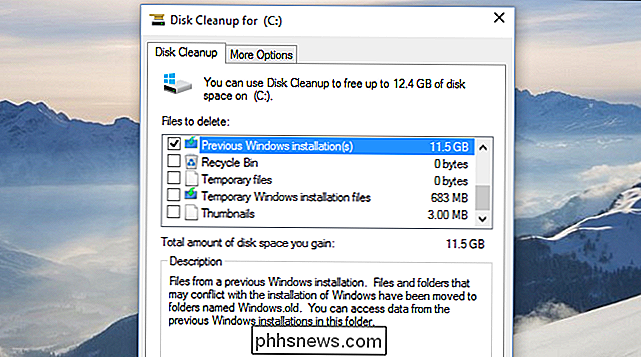
Det er ingen ulempe å fjerne Windows.old-katalogen. Så lenge du er fornøyd med ditt nåværende Windows-system og ikke vil nedgradere - og så lenge du er sikker på at du har alle dine viktige filer og ikke trenger å ta en straggler fra Windows.old-mappen - Du kan gå videre og fjerne den. Og husk, Windows vil automatisk fjerne Windows.old-mappen en måned etter at du har oppgradert, uansett.

Slik legger du til, fjerner og omarrangerer apper på Apple Watch's Dock
Apple Watch's watchOS 3 inneholder en Dock-funksjon, som lar deg få tilgang til ofte brukte apper ved å trykke på langsideknappen . Du kan enkelt legge til, fjerne og omorganisere apper på Dock for å bedre passe dine behov. For å legge til en app i Dock på Watch, må du først åpne appen, deretter åpne Dock og sveip til "Nylig ”.

Slik forteller du hvilket program som bruker Mac's webkamera
Mac-webkameraer inneholder et lys som slår på når webkameraet ditt er i bruk. Med riktig kommando kan du sjekke hvilket program som faktisk bruker webkameraet ditt. Webkamera spionering er ikke noe nisjeproblem - det er veldig ekte. Hvis du er bekymret for noen som spionerer på deg via webkameraet ditt, kan det hende du vil deaktivere webkameraet ditt for å unngå spionering.



